Personnaliser le panier latéral
6 min
Dans cet article
- Accéder au panier latéral dans l'éditeur
- Configurer l'icône panier pour ouvrir le panier latéral
- Configurer le bouton d'ajout au panier pour ouvrir le panier latéral
- Personnaliser le panier latéral
- FAQ
Important :
- Cet article est pertinent pour Wix Boutique, Wix Réservations et Wix Commandes de restaurants (Nouveau).
- Le panier latéral n'est actuellement pas disponible avec Wix Dons ou les formules de paiement.
Le panier latéral est un aperçu de la page Panier, qui s'ouvre sur le côté des pages de votre site. Les clients peuvent accéder au panier latéral en cliquant sur l'icône panier ou sur le bouton d'ajout au panier.
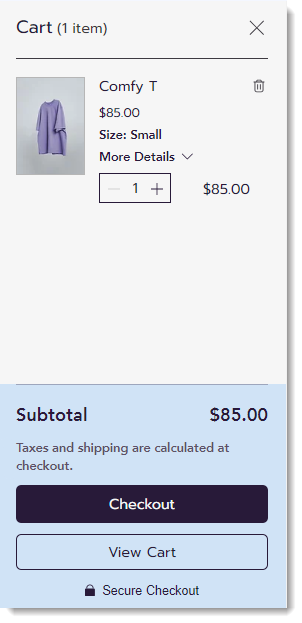
Accéder au panier latéral dans l'éditeur
Si vous n'utilisez qu'une seule solution professionnelle, vous accédez au panier latéral via cette section de page de solutions professionnelles dans votre éditeur. Par exemple, si vous utilisez uniquement Wix Boutique, vous trouverez le panier latéral sous Pages de la boutique.
Toutefois, si vous utilisez d'autres solutions professionnelles, par exemple Wix Boutique et Wix Réservations, le panier latéral se trouve sous Panier et remerciement.
Éditeur Wix
Éditeur Studio
- Accédez à votre Éditeur.
- Cliquez sur Pages et menu
 à gauche de l'Éditeur.
à gauche de l'Éditeur. - Sélectionnez la solution professionnelle correspondante ( Pages de la boutique , Pages de réservation ou Pages de restaurant), ou sélectionnez Panier et remerciement.
- Sélectionnez Panier latéral.
Configurer l'icône panier pour ouvrir le panier latéral
Vous pouvez choisir ce qui se passe lorsqu'un client clique sur l'icône panier. Il peut rediriger les clients vers le panier latéral ou les envoyer directement vers la page panier.
Pour définir ce qui se passe lorsque l'on clique sur l'icône du panier :
- Cliquez sur l'icône panier dans votre éditeur.
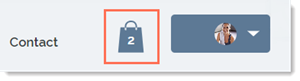
- Cliquez sur Paramètres.
- Sélectionnez l'onglet Paramètres.
- Sélectionnez une option :
- Afficher le panier latéral : Lorsque les clients cliquent sur l'icône du panier, le panier latéral s'ouvre sur la droite. De là, les clients peuvent cliquer sur Voir le panier pour accéder à la page panier ou sur Paiement pour passer directement à l'achat de leur commande.
- Ouvrir la page panier : Lorsque les clients cliquent sur l'icône panier, ils sont redirigés vers la page panier.
Configurer le bouton d'ajout au panier pour ouvrir le panier latéral
Vous pouvez configurer ce qui se passe lorsqu'un client clique sur le bouton d'ajout au panier. Le bouton d'ajout au panier peut être configuré pour être directement dirigé vers le panier latéral ou vers toute autre option.
Suggestions :
- Cette option est pertinente uniquement pour Wix Boutique.
- Le bouton peut être affiché sur la page d'article, sur la page de catégorie ou dans une galerie.
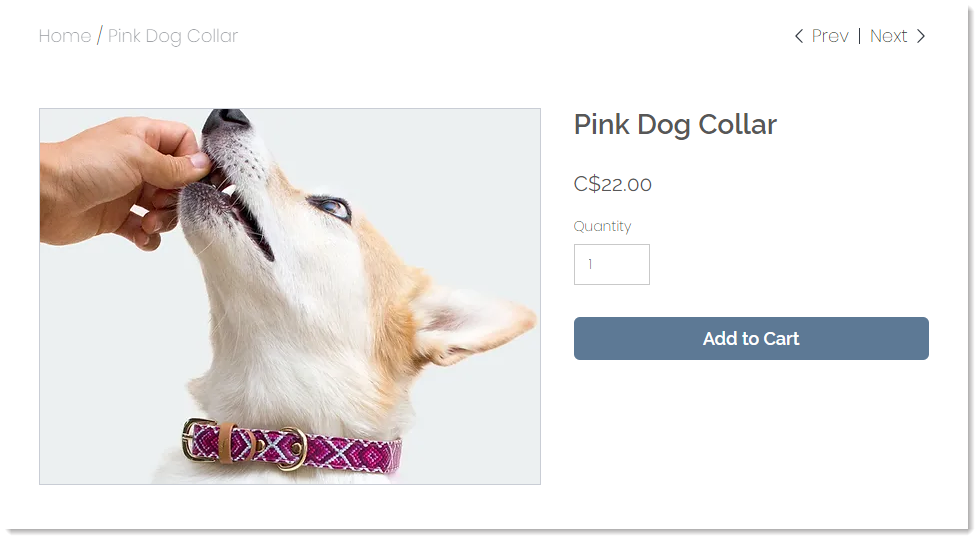
Pour paramétrer ce qui se passe lorsque l'on clique sur « Ajouter au panier » :
- Cliquez sur la page d'article, la page de catégorie ou une galerie de grille dans l'éditeur.
Suggestion : Le bouton de chacun d'entre eux peut être personnalisé séparément. - Cliquez sur Paramètres.
- Cliquez sur l'onglet Paramètres.
- Sous le bouton d'ajout au panier, assurez-vous que le curseur Afficher le bouton est activé.
- Sous le Lorsque l'on clique sur le bouton, sélectionnez une option :
- Afficher un pop-up de succès : Une notification pop-up apparaît.
Remarque : Le pop-up de réussite n'apparaît pas sur mobile. Les clients sur mobile sont dirigés vers la page panier. - Ouvrir le panier latéral : Le panier latéral s'ouvre sur le côté de l'écran.
- Aller sur la page Panier : Les clients sont dirigés directement vers la page Panier.
- Rester sur la page : Les clients restent sur la page actuelle. Le bouton affiche une case à cocher pour indiquer que l'article a été ajouté avec succès.
- Afficher un pop-up de succès : Une notification pop-up apparaît.
Personnaliser le panier latéral
Modifiez le texte et le design du panier latéral afin qu'il reflète l'apparence de votre marque.
Suggestion :
Pour afficher le panier latéral avec des éléments tout en le personnalisant, cliquez sur Aperçu en haut à droite de votre éditeur, ajoutez un élément (ex. un article ou un service), puis sur Retour à l'éditeur pour quitter le mode aperçu.
Pour personnaliser le panier latéral :
- Cliquez sur le panier latéral dans votre éditeur.
- Cliquez sur Paramètres.
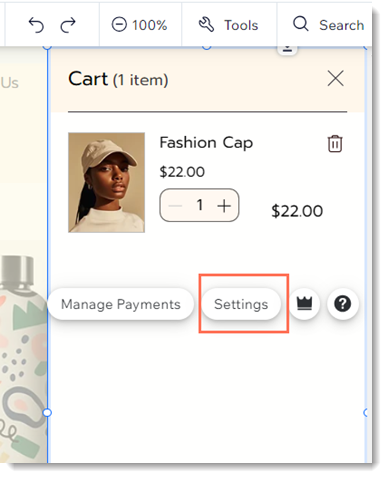
- Personnalisez le panier latéral à l'aide des options disponibles :
- Paramètres : Afficher ou masquer les éléments du panier latéral.
- Design : Personnalisez les couleurs, les polices, les niveaux d'opacité et plus encore.
- Texte : Modifiez le texte par défaut.
- Personnalisez la superposition du reste de la page :
- Cliquez n'importe où sur la page en dehors du panier latéral.

- Cliquez sur Modifier l'arrière-plan.
- Cliquez sur Paramètres et personnalisez la superposition.
- Cliquez n'importe où sur la page en dehors du panier latéral.
- Paramétrez ce qui se passe lorsque les clients cliquent en dehors du panier latéral :
- Cliquez n'importe où sur la page en dehors du panier latéral.
- Cliquez sur Configurer superposition .
- Cliquez sur le curseur de la fenêtre promotionnelle Le clic ferme pour l'activer ou le désactiver :
- Activé : Lorsque les clients cliquent en dehors du panier latéral, le panier latéral se ferme. Les clients peuvent également fermer le panier latéral en cliquant sur le « X » dans le coin supérieur.
- Désactivé : Lorsque les clients cliquent en dehors du panier latéral, rien ne se passe. Les clients peuvent fermer le panier latéral en cliquant sur le « X » dans le coin supérieur.
- Lorsque vous avez terminé, cliquez sur Quitter le mode.
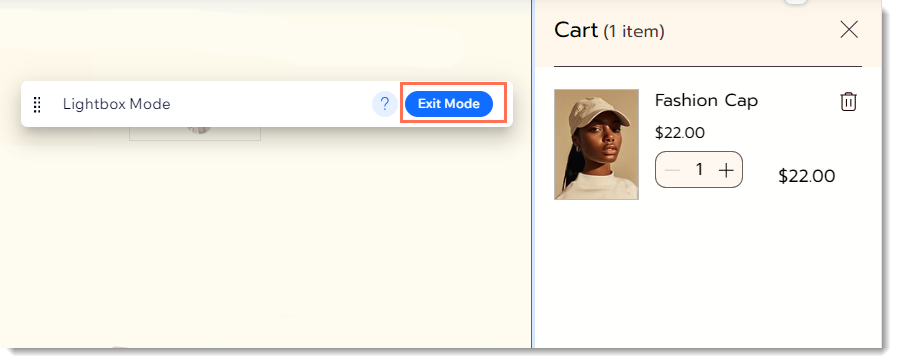
- (Facultatif) Vous pouvez passer à l'Éditeur mobile et personnaliser le panier latéral sur mobile.
Suggestion : La personnalisation que vous apportez à l'éditeur mobile n'affecte pas le panier latéral sur ordinateur.
FAQ
Cliquez sur une question ci-dessous pour en savoir plus.
Je n'ai pas d'icône panier. Comment puis-je en ajouter un ?
J'utilise Wix Réservations. Comment puis-je activer le panier latéral, la page du panier et l'icône du panier ?
Puis-je personnaliser la superposition sur mes pages lorsque le panier latéral est affiché ?
Puis-je personnaliser si le fait de cliquer à l'extérieur du panier latéral le ferme ?



